ဗိုင္းရပ္စ္သတ္တဲ့ ေဆာ့ဝဲလ္ေတြထဲမွာ ဒီေကာင္ေလးကေတာ့ က်ေနာ္အၾကိဳက္ဆံုးပါပဲ..။ အရမ္းေကာင္းပါတယ္..။ ခဏခဏလည္းလုပ္ေပးဖို႔ မလိုပါဘူး..။ မိမိတို႔ရဲ့ ကြန္ပ်ဴတာဟာ ဗိုင္းရပ္စ္ေၾကာင့္ ေလးလာျပီ.. ဟမ္းလာျပီဆိုမွ ဒီေကာင္ေလးကို သံုးေပးလိုက္ပါ..။ ဗိုင္းရပ္စ္ေတြကို သတ္ေပးႏိုင္ပါတယ္..။ မိမိတို႔ရဲ့စက္ဟာ ျမန္ဆန္သြက္လက္လာတာကို လက္ေတြ႔ ျမင္ရပါလိမ့္မယ္..။ အသံုးျပဳပံုကိုေတာ့ ေအာက္မွာပံုေလးေတြနဲ႔ ရွင္းျပထားပါတယ္...။ အရင္ဆံုး Kaspersky Rescue Disk 10 ISO ဖိုင္ကိုအရင္ေဒါင္းယူလိုက္ပါ..။ ရလာျပီဆိုရင္ အဲဒီဖိုင္ေလးကို Double Click ႏွစ္ခ်က္ေတာက္ျပီး CD အလြတ္တခ်ပ္နဲ႔ ေခြကူးလိုက္ပါ..။ အေခြကူးတဲ့ ေနရာမွာ သတိျပဳရမွာက Verify Disk Data ဆိုတဲ့ စာသားေနရာမွာ အမွန္ျခစ္ေပးပါ...။ Nero Burning Studio နဲ႔ဆို ဒီစာသားပါပါတယ္..။ တျခား ISO Burnig Marker ေတြနဲ႔ ကူးလည္းရပါတယ္..။ အဓိကက Boot တက္ဖို႔ပါ..။
USB Drive နဲ႔ Boot တင္ခ်င္တဲ့ သူမ်ားအတြက္ေတာ့ ေအာက္မွာပံုေလးေတြနဲ႔ ျပထားေပးပါတယ္..။ CD/DVD Drive မပါတဲ့ သူမ်ားအတြက္ အဆင္ေျပေအာင္လို႔ပါ..။ အရင္ဆံုး ေအာက္က အဆင္ေျပတဲ့လင့္ကေနသာ ေဒါင္းယူလိုက္ပါ..။ ဖိုင္ဆိုဒ္ေတာ့ နည္းနည္းၾကီးပါတယ္..။ 237 MB ရွိပါတယ္..။
For USB Device (325 KB)
Mediafire
ifile.it
Minus
မူရင္းလင့္(378 KB)
For USB Device (325 KB)
Mediafire
ifile.it
Minus
မူရင္းလင့္(378 KB)
Iso image of Kaspersky Rescue Disk 10 Free Download (237 MB)
Minus
(14.9.2012 / မွတ္ခ်က္။ ။ Minus ကလင့္ကို က်ေနာ္ဖ်က္ထားလိုက္ပါျပီ.. ေအာက္က Update ထြက္လာတဲ့ ဗါးရွင္း အသစ္ကိုပဲ ဒါရိုက္လင့္ကေန ေဒါင္းယူၾကပါဗ်ာ..)
၁၂ လပိုင္းမွစ၍ တပါတ္ကို တၾကိမ္ Update ထြက္တဲ့ ဒါရိုက္လင့္ကိုရွာျပီး လင့္ျပန္ခ်ိတ္ေပးထားပါတယ္.. အျမဲတမ္း Update အသစ္ျဖစ္တဲ့ မူရင္းလင့္ပါ..
အသံုးျပဳနည္းကို Video ဖိုင္ေလးနဲ႔ ၾကည့္ျပီး ေလ့လာလို႔ရေအာင္ ဒီလင့္မွာ (Video ဖိုင္ႏွင့္) ပိုစ့္အသစ္ ထပ္တင္ေပးထားပါတယ္..။
(14.9.2012 / မွတ္ခ်က္။ ။ Minus ကလင့္ကို က်ေနာ္ဖ်က္ထားလိုက္ပါျပီ.. ေအာက္က Update ထြက္လာတဲ့ ဗါးရွင္း အသစ္ကိုပဲ ဒါရိုက္လင့္ကေန ေဒါင္းယူၾကပါဗ်ာ..)
၁၂ လပိုင္းမွစ၍ တပါတ္ကို တၾကိမ္ Update ထြက္တဲ့ ဒါရိုက္လင့္ကိုရွာျပီး လင့္ျပန္ခ်ိတ္ေပးထားပါတယ္.. အျမဲတမ္း Update အသစ္ျဖစ္တဲ့ မူရင္းလင့္ပါ..
အသံုးျပဳနည္းကို Video ဖိုင္ေလးနဲ႔ ၾကည့္ျပီး ေလ့လာလို႔ရေအာင္ ဒီလင့္မွာ (Video ဖိုင္ႏွင့္) ပိုစ့္အသစ္ ထပ္တင္ေပးထားပါတယ္..။
USB ထဲထည့္ဖို႔ ဆိုရင္ (378 kb) ရွိတဲ့ ေကာင္ေလးကို ေဒါင္းယူျပီး ဖြင့္လိုက္ပါ.. ေအာက္ကပံုအတိုင္း ျမင္ရပါလိမ့္မယ္..။ Browse ေနရာကေန ေဒါင္းထားျပီးသား Kaspersky Rescue Disk 10 ISO ဖိုင္ကို ေရြးေပးပါ..။ 2 ေနရာကေတာ့ USB ရွိတဲ့ေနရာကို ညႊန္ေပးလိုက္ပါ..။ ျပီးရင္ Start ကိုကလစ္လိုက္ပါ..
ျပီးသြားရင္ေတာ့ ေအာက္ပံုေလးအတိုင္း ျမင္ရပါလိမ့္မယ္..။
မိမိတို႔စက္ကို ဗိုင္းရပ္သတ္ေတာ့မယ္ဆိုရင္ Kaspersky Rescue Disk 10 CD (OR) USB ကို ကြန္ပ်ဴတာမွာ ထည့္လိုက္ပါ.. ျပီးရင္ေတာ့ စက္ကို Restart ခ်ျပီ... လက္ပ္ေတာ့ပ္ေတြမွာဆိုရင္ F2 or F12 , Desktop PC ေတြမွာ ဆိုရင္ Del or ESC or F11 ကိုဆက္တိုက္ႏွိပ္ထားလိုက္ပါ...။ Boot Menu ထဲကို ေရာက္သြားပါလိမ့္မယ္..
Boot ထဲကိုေရာက္သြားရင္ CD/DVD or USB ကိုေရြးျပီး F10 နဲ႔ Enter ေခါက္ေပးလိုက္ပါ...။ ေအာက္ကပံု အတိုင္းေပၚလာရင္ ကီးဘုတ္မွ ခလုတ္တခုခုကို ႏွိပ္ေပးလိုက္ပါ...
ဒီေနရာေတြမွာ အေပၚေအာက္ မွ်ားနဲ႔ ေရြးေပးျပီး Enter ေခါက္သြားလိုက္ပါ...
ဗိုင္းရပ္စ္သတ္လို႔ျပီးရင္ေတာ့ စက္ကို Restart ခ်ျပီး အေခြ သို႔မဟုတ္ USB ကို ဆြဲထုတ္လိုက္ပါ..။ Restart ခ်လို႔ မရရင္ စက္ရဲ့ ပါဝါကို ဖိပိတ္လိုက္ပါ...။
ဒီေလာက္ဆိုရင္ေတာ့ အားလံုးပဲ လုပ္တတ္ကိုင္တတ္လိမ့္မယ္လို႔ ထင္ပါတယ္..


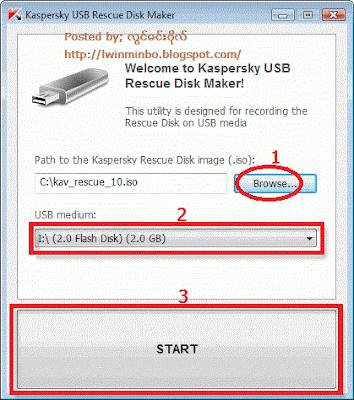











Post a Comment
ေျပာခ်င္တာမ်ား ရွိက